English version of the article here
Обращаем внимание, что при использовании Wi-Fi роутера не требуется настраивать PPPoE на компьютере, так как PPPoE соединение уже есть на Wi-Fi роутере. Настройка PPPoE соединения на компьютере требуется только в случае прямого подключения кабеля провайдера в компьютер, без использования Wi-Fi роутера.
Для настройки используйте следующий алгоритм:
Найдите и выберите на панели задач значок, как на картинке.
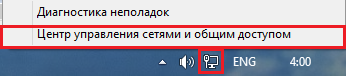
Кликните правой кнопкой мыши по значку сетевых подключений на панели задач и выберите пункт "Центр управления сетями и общим доступом".
Далее
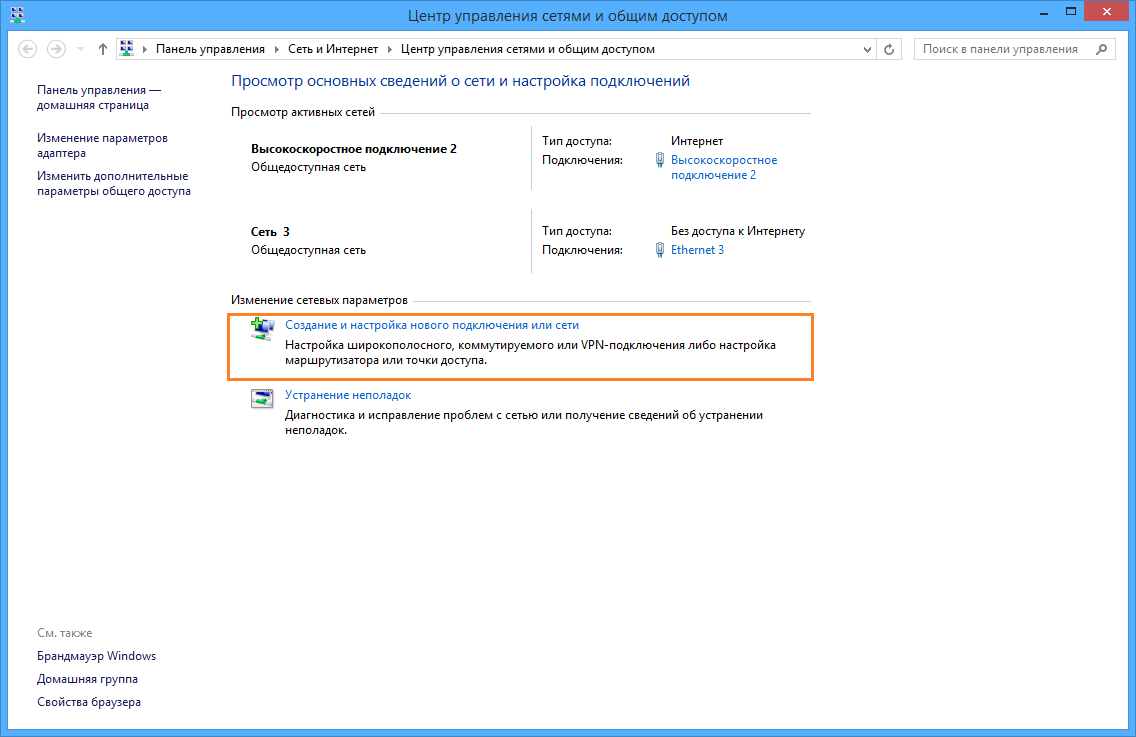
Выберите "Создание и настройка нового подключения или сети".
Далее
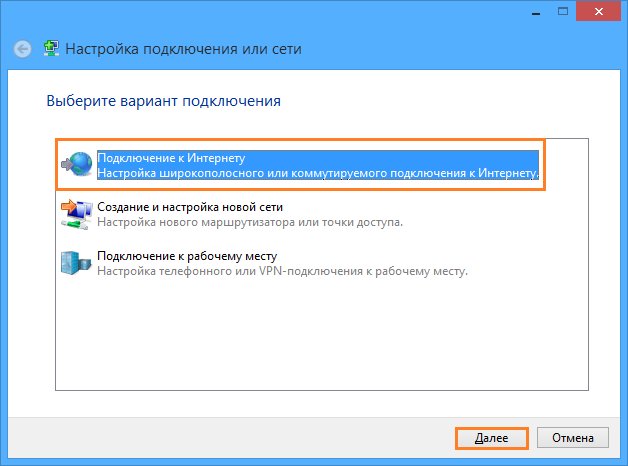
Выберите "Подключение к Интернету".
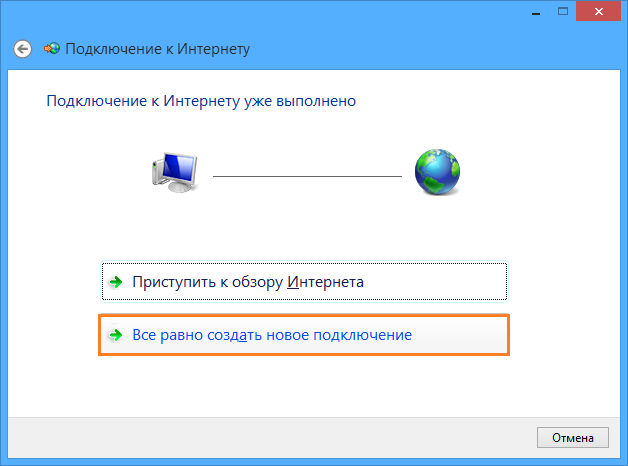
В случае, если появится сообщение, что подключение уже выполнено, выберите "Всё равно создать новое подключение".
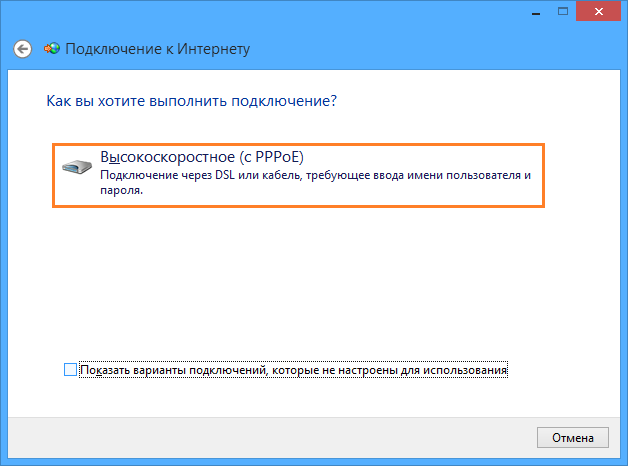
Выберите "Высокоскоростное (с PPPoE)".
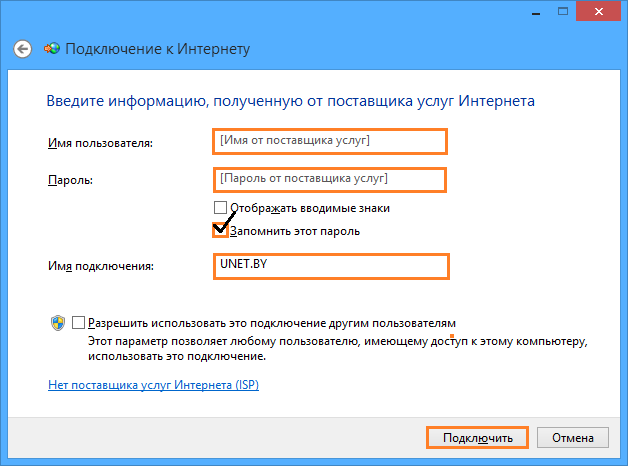
В указанные поля введите "логин" и "пароль", выданные вам провайдером UNET.BY, а также укажите "UNET.BY" в качестве имени подключения. Далее нажмите "Подключить".
Подпишитесь на мобильное приложение: Viber, Telegram.
А также следите за актуальными новостями в нашем Telegram-канале.
Если у Вас возникли вопросы - напишите нам или позвоните 7778282 (любой мобильный оператор).
